- Zaradi una actualización je Microsoft blokiral ejecución de macros en archivos descargados de Internet.
- Esto está causando problemas a muchas personas que dependen de la ejecución de macros en archivos disponibles en Internet.
- Esta guía explica el método sencillo que puede ayudarte a solucionar el error de Microsoft que bloquea la ejecución de macro debido a que la fuente de este archivo no es de confianza.
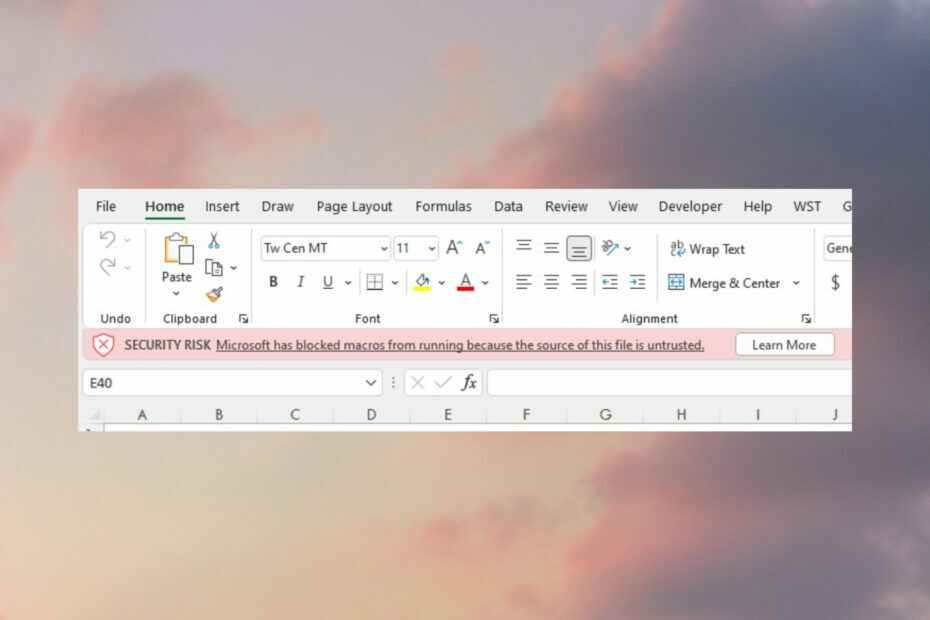
- Plantillas para cualquier tipo de proyecto
- Experiencia intuitiva de edición
- Združljivost z vsemi glavnimi formati, vključno z docx, xls, ppt in PDF
- Sincroniza tu PC con tu dispositivo móvil para que puedas leer y editar en el camino
- Združljivost z vsemi različicami sistema Windows
¡Lleva la edición de documentos al siguiente nivel!
En 2022, Microsoft lanzó una nueva versión de Microsoft Excel que incorporó una protección avanzada contra las makros de Excel.
Sin embargo, en su esfuerzo por proteger a los usuarios de las macros maliciosas, Microsoft ajustó la seguridad de tal manera que los usuarios se encontraron con un mensaje de error que decía Riesgo de seguridad: Microsoft je blokiral ejecución de macros porque la fuente de este archivo no es de confianza.
En palabras sencillas, el cambio de Microsoft bloqueó las macros en archivos descargados de internet. Pero dado que las macro son una excelente forma de automatizar Excel y facilitar la vida al trabajar en una hoja, no poder usar macros genuinas podría afectar la productividad de varios usuarios.
Afortunadamente, esta guía menciona algunas formas que puedes seguir para solucionar el error de que Microsoft ha bloqueado las macros porque la fuente de este archivo no es de confianza. Echemos un vistazo a la guía en sí.
¿Qué error obtendrás al accester a macro descargadas de Internet?

Antes de la actualización, cuando solías abrir macros descargadas de internet, aparecía una advertencia simple que decía Se han desactivado las macro.
Pero lo bueno de esta advertencia era que tenía una opción para habilitarlas que solucionaba el problema y realmente te permitía habilitar el contenido.
Ahora, después de la actualización, los usuarios se encuentran con el error que dice Microsoft je blokiral ejecución de macros porque la fuente de este archivo no es de confianza al intentar ejecutar macro descargadas de internet.
Cuando haces clic en el botón Más información, simplemente te redirige a un sitio web que te explica detalladamente por qué estás viendo este error y también te proporciona la solución.
Desde el punto de vista de Microsoft, al agregar algunos pasos adicionales, están tratando de proteger a los usuarios habilitando solo los archivos que ellos consideran seguros. Ahora, veamos el método que puedes usar para solucionar este error.
Consejo rápido:
A veces, para solucionar este tipo de problemas, solo necesitas usar otra aplicación. WPS Office je ponovni vgradnji Microsoft Officea, ki je funkcionalen.
Perfecto para crear y editar documentos de Word, hojas de cálculo y presentaciones. Ni notarás ninguna diferencia, ya que estás usando las mismas extensiones y Office.

WPS Office
Haz el trabajo rápidamente y no pospongas ninguna de las tareas.¿Qué debo hacer si Microsoft has bloqueado las lass porque la fuente no es de confianza?
Este método sencillo te ayudará a deshacerte del molesto mensaje de error que dice que no se pueden ejecutar macros, y ahora puedes descargar archivos de internet para ejecutar macro en Excel sin težave.
- Cierra el libro de trabajo
2. Haz clic derecho en el libro de trabajo.
3. Selecciona Propiedades.

4. En la pestaña Splošno, asegúrate de marcar la casilla de Desbloquear en Seguridad.

5. Haz clic en el botón Aplicar.
6. Ahora abre el libro de trabajo
7. Verás que el mensaje de error ha desaparecido.
8. Haz clic en ver en la barra de menu superior.

9. En la esquina derecha de la barra de menu superior, haz clic en Makri.
10. En la nueva ventana que aparece, haz clic en Ejekutar. Verás que las macro se ejecutan sin problems.
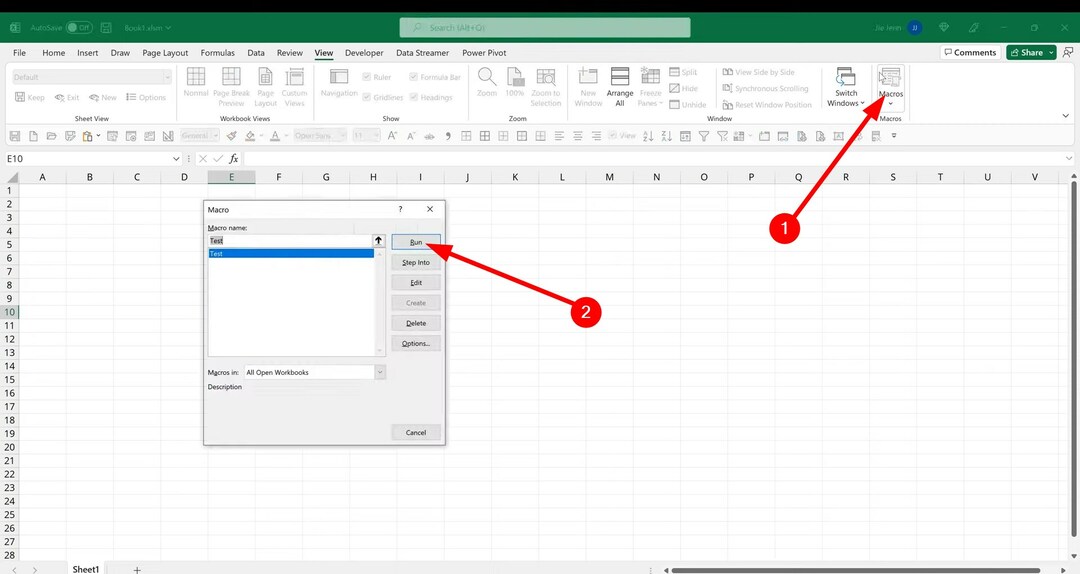
Además, ten en cuenta que cualquier archivo descargado en una ubicación de confianza no será bloqueado por defecto. Para ver qué ubicaciones son de confianza, puedes seguir los siguientes pasos.
- Abre el libro de trabajo.
- Haz clic en Arhiv.

- Selecciona Opciones.

- Haz clic en Centro de confianza en el panel izquierdo.
- Presiona Configuración del Centro de confianza a la derecha.

- Selecciona Ubicaciones de confianza desde la izquierda.

- Aquí verás tus ubicaciones de confianza.
- 4 Métodos Efectivos: Cómo Verificar los Registros de Pantalla Azul
- Rešitev: Error al Escribir Nuevo Contenido del Valor [Regedit]
- Rešitev: Napaka 0x8004010f Outlooka v sistemu Windows 10/11
- Prenesite Windows 7 KB4474419, KB4490628 in KB4484071
Haznos saber en los comentarios si pudiste solucionar este problema utilizando el método anterior o si conoces algún otro método alternativo que lo haya solucionado para ti.


